PowePoint(パワーポイント)でフォトアルバムを作成する方法です。
写真の枠や配置、テーマ(背景)なども指定することができます。
写真を挿入する
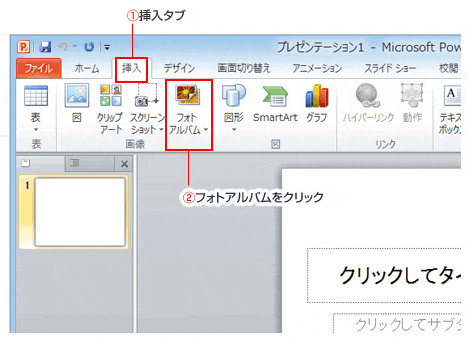
[挿入]タブをクリック。
リボンの中から[フォトアルバム]を選択します。
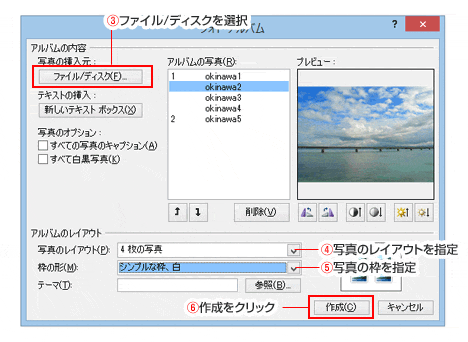
上図のようなダイアログボックスが表示されます。
[ファイル/ディスク]ボタンをクリックし、表示される[写真挿入ダイアログボックス]から写真を選択します。
※複数の写真を挿入する場合は、[Shift]または[ctrl]キーを押しながら選択。
[写真のレイアウト]から任意の配置を選択
[枠の形]で任意の写真枠を選択。
最後に[作成]ボタンをクリック。
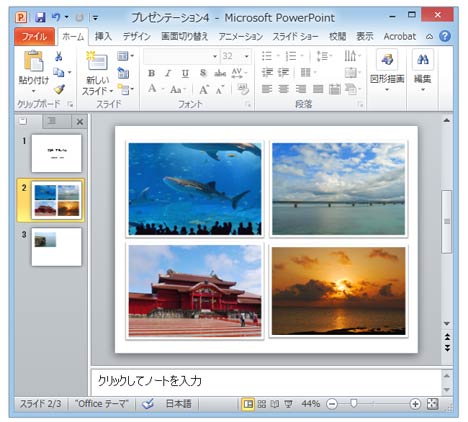
パワーポイントに写真アルバムが作成されます。
アルバムにテーマ(背景)を設定する
作成後のアルバムを開きます。
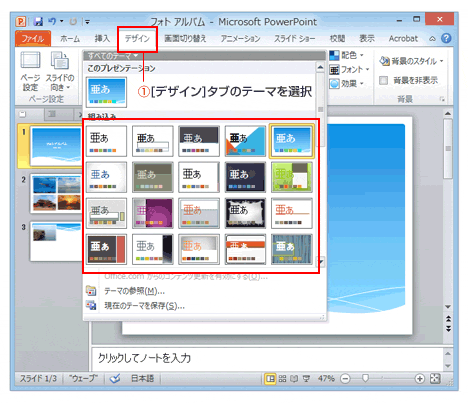
[デザイン]タブをクリックし。テーマの中から好きな背景をクリックします。
アルバム作成時の「フォトアルバムダイアログボックス」内でも指定することが可能です。

